Google Drev er en af de førende cloud-lagerudbydere, som du kan gemme filer til. Nogle har udtalt, at Google Drev fortsætter med at afbryde forbindelsen i Chrome.
når du muligvis får følgende fejlmeddelelse: Forsøger at oprette forbindelse. For at redigere offline skal du slå offline-synkronisering til, når du opretter forbindelse igen. Her er et par potentielle rettelser til afbrydelse af Google Drev.
Men først er her nogle flere eksempler på dette spørgsmål:
- Google Drev kan ikke oprette forbindelse, kan ikke oprette forbindelse - Ifølge brugere kan Google Drive nogle gange ikke oprette forbindelse. Dette er et stort problem, og vi har allerede dækket det i vores artikel i Google Drive, der ikke kan oprette forbindelse.
- Google Drev synkroniserer ikke Windows 7, 8 - Dette problem påvirker også ældre versioner af Windows. Selvom du ikke bruger Windows 10, skal du vide, at vores løsninger gælder både Windows 7 og 8.
- Google Drev-synkronisering starter ikke, kør - I nogle tilfælde starter eller kører Google Sync ikke engang. Hvis det sker, skal du muligvis geninstallere din Google Drive-klient.
- Google Drev synkroniserer ikke alle filer, nogle filer - Brugere rapporterede, at Google Drev ikke vil synkronisere nogle af deres filer. Dette kan være et problem, men du kan muligvis omgå det ved hjælp af webversionen af Google Drev.
- Google Drev synkroniseres ikke med skrivebordet - Nogle gange kan dit Google Drev ikke være i stand til at synkronisere med din stationære pc. Dette kan forekomme på grund af din antivirussoftware, så hvis du har dette problem, skal du sørge for at deaktivere dit antivirusprogram og firewall og kontrollere, om det hjælper. I værste fald skal du muligvis skifte til en anden antivirusløsning.
Hvad skal jeg gøre, hvis Google Drive fortsætter med at afbryde forbindelsen
Liste over løsninger:
- Tjek din forbindelse
- Deaktiver Kaspersky-krypteret forbindelsesscanning
- Afslut Googledrivesunc.exe
- Genstart Google Drive Sync
- Ryd din browser-cache
- Nulstil browseren
- Sluk for Windows Firewall
- Geninstaller Google Drive
Løsning 1 - Kontroller din forbindelse
Hvis Google Drev fortsætter med at afbryde forbindelsen, skal du først kontrollere din samlede forbindelse. Du kan gøre det ved blot at åbne nogle andre websidesider i browseren. Hvis forbindelsen er nede, skal du nulstille din router og derefter genstarte Windows. Ellers kan du sandsynligvis kontakte en teknisk supportlinje til routeren.
Løsning 2 - Deaktiver Kaspersky-krypteret forbindelsesscanning
Har du Kaspersky antivirus-software installeret på din computer? I så fald kan Kaspersky-softwaren afbryde Google Drive, da den blokerer GD-desktopappen. Du behøver ikke at lukke systemværktøjet, men skal slukke for Kasperskys scanning af krypterede forbindelser.
- Åbn Kaspersky-softwaren, og klik på Indstillinger øverst til højre i vinduet.
- Vælg fanen Yderligere øverst i vinduet.
- Klik derefter på Netværk til venstre for vinduet.
- Nu skal du være i stand til at vælge en Scan krypterede forbindelser mulighed. Klik på Scan krypterede forbindelser afkrydsningsfelt, hvis det allerede er valgt for at fjerne markeringen i feltet.
- Trykke Okay og luk Kaspersky-vinduet.
Hvis Kaspersky er synderen, bør du måske overveje at skifte til et andet antivirusprogram.
Løsning 3 - Afslut Googledrivesunc.exe
Hvis du kører den ekstra Google Drive-software, kan du prøve at afslutte Googledrivesunc.exe. Du kan afslutte det som følger.
- Åbn Jobliste ved at højreklikke på proceslinjen i Windows og vælge Jobliste.
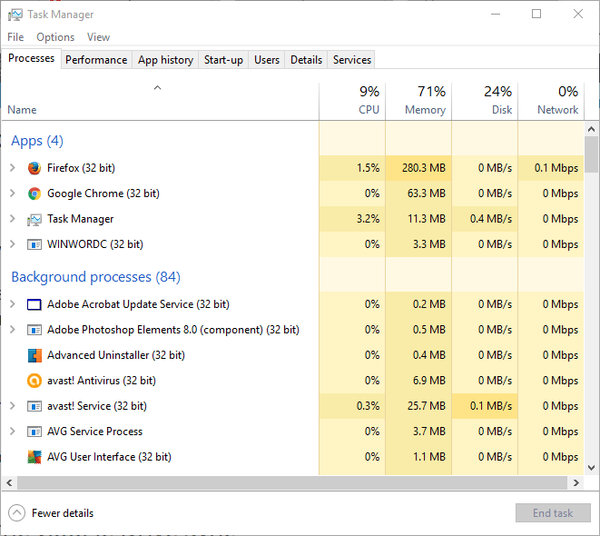
- Rul gennem fanen Processer for at finde Googledrivesunc.exe.
- Nu kan du højreklikke på Googledrivesunc.exe og vælge Afslut opgave.
- Indtast 'Google Drive' i Windows 10's Cortana-søgefelt for at åbne GD-softwaren igen.
Løsning 4 - Genstart Google Drive Sync
- Du kan genstarte Google Drive-synkroniseringen ved at klikke på Google Drive-appikonet i systembakken.
- Klik på Mere (overløb) knap med tre lodrette prikker øverst til højre i menuen.
- Vælg Afslut Google Drev fra menuen.
- Nu kan du genåbne Google Drev med den gendannede forbindelse.
FAQ: Lær mere om Google Drev-forbindelser
- Hvorfor siger Google Drev, at der ikke er nogen forbindelse?
Når Google Drev siger, at der ikke er nogen forbindelse, betyder det, at du kan opleve problemer med netværksforbindelsen, der er et problem med din browser, eller tjenesten er utilgængelig.
- Er der et problem med Google Drev?
Fra tid til anden er Google Drev muligvis ikke tilgængeligt på grund af afbrydelsesproblemer. Hvis du ikke kan oprette forbindelse til Google Drev, skal du gå til Googles officielle websted og kontrollere Google Drev-servicestatus for at se, om der er nogen kendte problemer.
- Hvad gør du, når Google Drev ikke fungerer?
Hvis Google Drev ikke fungerer, skal du opdatere siden, logge ud og logge ind på din konto igen, bruge en anden browser, kontrollere din internetforbindelse og firewallindstillinger.
- Google Drev bliver ved med at logge mig ud. Hvad kan jeg gøre ved det?
Her er hvad du kan gøre, hvis Google Drev fortsætter med at logge af:
- Sørg for, at cookies er aktiveret
- Ryd din browsers cache
- Installer de seneste browseropdateringer
- Tænd for den mulighed, der giver Chrome mulighed for at huske adgangskoder til dig.
Redaktørens bemærkning: Denne artikel fortsætter på den næste side med flere løsninger til at rette Google Drive-afbrydelser. Hvis du vil læse mere om Google Drev, skal du tjekke vores samling af guider.
 Friendoffriends
Friendoffriends



